Mac 系统下完美删除 Win 系统的秘籍
Mac 用户在使用过程中,有时可能因为各种原因想要删除安装的 Windows 系统,如何才能顺利、干净地完成这一操作呢?就让我为您详细介绍。
Mac 删除 Windows 系统需要做好充分的准备工作,要确保您已经备份了 Windows 系统中的重要数据,因为一旦删除操作开始,这些数据将无法恢复,检查 Mac 电脑的存储空间,确保有足够的空间来完成删除过程中的各种操作。

我们正式开始删除 Windows 系统的步骤,第一步,重启您的 Mac 电脑,在开机时按住 Option 键,直到出现启动磁盘选择界面,在这个界面中,您会看到 Macintosh HD 和 Windows 两个磁盘选项,选择 Macintosh HD 并按下回车键,这样您的 Mac 电脑就会以 Mac 系统启动。
启动进入 Mac 系统后,打开“启动转换助理”应用程序,您可以在“应用程序”文件夹中找到它,在打开的“启动转换助理”中,点击“继续”按钮。
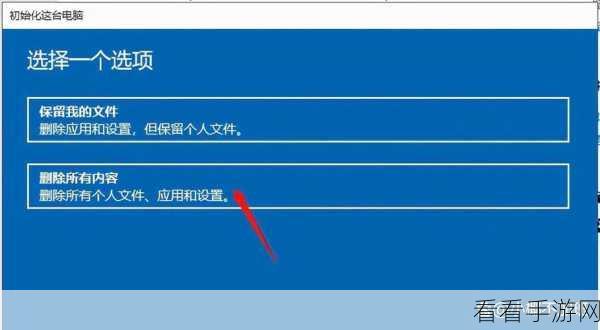
“启动转换助理”会提示您是否要移除 Windows 分区,确认您的选择并点击“移除”按钮,等待一段时间,让系统完成删除 Windows 分区的操作。
在删除过程中,请保持您的 Mac 电脑处于连接电源的状态,并且不要进行其他操作,以免影响删除进程。
当删除操作完成后,您的 Mac 电脑将不再有 Windows 系统,并且释放出之前 Windows 系统所占用的存储空间。
需要注意的是,不同版本的 Mac 系统和 Windows 系统在删除过程中可能会有细微的差别,如果您在操作过程中遇到问题,可以查阅苹果官方的技术支持文档或者咨询苹果客服。
就是 Mac 删除 Windows 系统的详细攻略,希望对您有所帮助。
文章参考来源:苹果官方技术文档及个人实践经验总结。
